Wie kann man Animationen hinzufügen und Fotos bewegen?
Fällt es Ihnen schwer, bei der Erstellung eines Videos Animationen zu Ihren Fotos hinzuzufügen? Wenn ja, dann ist die gute Nachricht für Sie, dass Sie mit Hilfe von Online-Tools und Software ganz einfach Animationen hinzufügen können. Der folgende Artikel führt Sie durch einen Prozess, der aus einfachen Schritten besteht


 100% Sicherheit verifiziert | Kein Abozwang | Keine Malware
100% Sicherheit verifiziert | Kein Abozwang | Keine MalwareSep 02, 2025• Bewährte Lösungen
Die Ersteller von Inhalten verwenden verschiedene Methoden, um ihre Fotos zum Leben zu erwecken. Die Animation ist eine der einfachsten Techniken, um Ihren Fotos Bewegungen hinzuzufügen. Das animierte Overlay wird den Fotos wahrscheinlich einen cineastischen Effekt verleihen. Verschiedene Anwendungen, Tools und Software ermöglichen es Ihnen, animierte Overlays zu den Bildern hinzuzufügen.
Wenn Sie die richtige Anwendung oder Software zur Verfügung haben, können Sie mit einfachen Schritten Animationen hinzufügen. Außerdem können Animationen auch über Online-Tools hinzugefügt werden. Wenn Sie ein Experte in dieser Kunst werden wollen, wird Ihnen der folgende Leitfaden helfen. Lassen Sie uns ohne weitere Verzögerung beginnen.

Teil 1: Wie fügt man Animationen zu seinen Fotos hinzu und erstellt ein Video?
Das Kombinieren von Fotos zu einem Video kann spannend sein. Es gibt eine Vielzahl von Online-Tools und Software, mit denen Sie aus ein paar Bildern ein Video erstellen können. Das erstellte Video kann durch das Hinzufügen von Animationen, Hintergrundeffekten, Musik und vielem mehr weiter verbessert werden. Filmora ist eine zentrale Anlaufstelle für all diese Funktionen. Die integrierte Animationsbibliothek enthält Schwenk-, Unschärfe-, Überblend- und andere Effekte, die Ihnen helfen, Fotos auf attraktive Weise zu präsentieren. Darüber hinaus ist die Anwendung auch mit ansprechenden Vorlagen ausgestattet. Beeindrucken Sie also Ihr Publikum mit kreativen Designs. Folgen Sie der untenstehenden Schritt-für-Schritt-Anleitung.
Schritt 1 Filmora starten
Starten Sie Filmora und klicken Sie auf Datei > Medien importieren > Mediendateien importieren, um Fotos hinzuzufügen. Ziehen Sie alle Fotos, die Sie in ein Video einfügen möchten, per Drag & Drop.
Schritt 2 Fotos auf der Zeitleiste platzieren
Ziehen Sie die Fotos auf die Zeitleiste.
Hinweis: Ziehen Sie alle Fotos in die gewünschte Reihenfolge, um ein Ausgabevideo zu erhalten. Außerdem können Sie einen Splitter verwenden, um zusätzliche Teile zu vermeiden. Hintergrundeffekte und Musik können im selben Schritt hinzugefügt werden.
Schritt 3 Teilen und Hintergrund hinzufügen
Klicken Sie auf die Zeitleiste und wählen Sie Teilen. Wählen Sie dann Effekte und wählen Sie einen beliebigen Unschärfe-Effekt, den Sie hinzufügen möchten. Verteilen Sie den Effekt über die Zeitleiste.
Schritt 4 Keyframe-Animation hinzufügen
Doppelklicken Sie auf das Foto und wählen Sie dann Animation. Wählen Sie Optionen aus dem Voreinstellungs-Menü.
Schritt 5 Filter hinzufügen
Gehen Sie zu Effekte und wählen Sie die Overlay-Option aus dem linken Seitenbereich. Fügen Sie den Bokeh-Unschärfe-Effekt hinzu, der am besten zu Ihren Bildern passt.
Schritt 6 Titel hinzufügen
Wählen Sie die Titel Option aus dem obigen Menü und wählen Sie einen Titel, den Sie Ihren Fotos hinzufügen möchten.
Schritt 7 Exportieren
Klicken Sie im obigen Menü auf Exportieren und wählen Sie in der Dropdown-Liste die "Video erstellen" Option.
Klicken Sie hier, um das Beispielprojekt herunterzuladen und es in Ihr Filmora zu importieren, um es auszuprobieren!
Teil 2: Wie fügt man eine Animation zum Titel in einem Video hinzu?
Filmora ist ein leistungsstarkes Tool zur Videobearbeitung mit erweiterten Funktionen. Auch die Funktionen für Grafikanimationen sind beeindruckend. Bewegte Grafiken werden vor allem bei der Erstellung von Videotiteln verwendet, um das Interesse des Publikums zu wecken. Was den Titel noch fesselnder macht, ist die Hintergrundmusik. Darüber hinaus wird der Inhalt für das Publikum verständlicher, wenn er mit animiertem Text versehen ist. Wenn Sie also an einem einfachen Verfahren zum Hinzufügen von Animationen interessiert sind, befolgen Sie die unten aufgeführten einfachen Schritte.
Schritt 1: Software starten und Mediendateien hinzufügen
Klicken Sie auf Filmora, um es zu starten. Gehen Sie zu Datei, klicken Sie auf Medien importieren und wählen Sie Mediendateien importieren
Hinweis: Es wird dringend empfohlen, Anwendungen aus vertrauenswürdigen Quellen herunterzuladen. Außerdem müssen Sie die aktualisierte Version der Software herunterladen, um erweiterte Funktionen nutzen zu können.
Schritt 2: Wählen Sie die Titelvorlage und wenden Sie sie an.
Klicken Sie auf die Titel Registerkarte und wählen Sie den Titel Ihrer Wahl. Das Vorschaufenster zeigt Ihnen, wie der ausgewählte Titel aussehen wird. Ziehen Sie den Titel auf die Zeitleiste des Videos und legen Sie ihn dort ab.
Hinweis: Sie können verschiedene Vorlagen ausprobieren und sie im Vorschaufenster überprüfen, bevor Sie sie auf die Zeitleiste anwenden
Schritt 4: Animation hinzufügen
Doppelklicken Sie auf den Text und öffnen Sie die Option "Erweiterte Bearbeitung". Hier können Sie Animationen hinzufügen und die Größe und Deckkraft der Animation ändern. Spielen Sie das Video ab, um die Ergebnisse zu überprüfen.
Schritt 5: Exportieren
Klicken Sie im obigen Menü auf Exportieren und wählen Sie in der Dropdown-Liste die Option Video erstellen.
Gefallen Ihnen die ausgefallenen Animationen, die Ihre Fotos lebendig machen? Sie können auch eine beeindruckende Diashow erstellen, ohne eine Animation zu verwenden.
Teil 3: Wie erstellt man eine Diashow mit kostenlosen Online-Tools?
Das Erstellen von Diashows wird einfach, wenn Sie Zugang zu kostenlosen Online-Tools haben. Canva ist ein solches Tool, mit dem Sie Foto- und Videodiashows mit innovativen integrierten Vorlagen erstellen können. Sie können eine Diashow für jeden Anlass erstellen, von Geburtstagen über Hochzeiten bis hin zu Abschlussfeiern. Darüber hinaus verfügt Canva über eine vielseitige und umfangreiche Musiksammlung. Auch die Stile und Layouts in der Canva-Kollektion sind einzigartig und inspirierend. Canva ist mit allen Betriebssystemen kompatibel. Sie können das Tool also sowohl auf Ihrem Smartphone als auch auf Ihrem Computer verwenden. Es verfügt über eine Präsentationsansicht, die den Vortragenden unterstützt. Kurzum, Canva ist ideal für die Erstellung und Präsentation einer Diashow und das auch noch kostenlos. Wenn Sie lernen möchten, wie Sie Folien in Canva schnell kombinieren können, finden Sie im nächsten Abschnitt fünf einfache Schritte.
Schritt 1: Registrieren Sie sich bei Canva
Klicken Sie auf die Registrierungsoption in der oberen rechten Ecke des Bildschirms. Registrieren Sie sich mit Ihrem Google- oder Facebook-Konto, um fortzufahren.
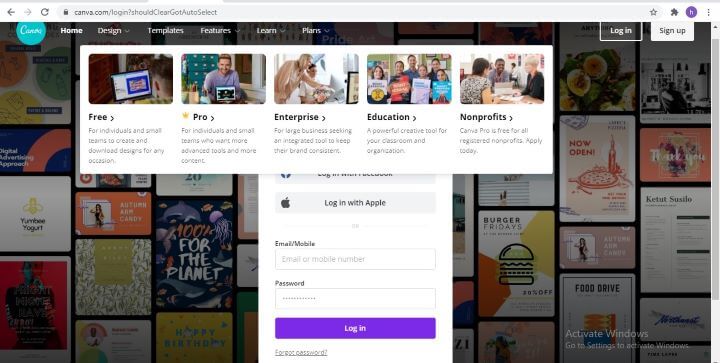
Hinweis: Die Registrierungsoption ist nur für neue Benutzer. Personen, die über ein registriertes Konto verfügen, können die Anmeldeoption verwenden, um fortzufahren.
Schritt 2: Vorlage auswählen
Klicken Sie auf die Vorlage, um die richtige für Sie auszuwählen und sie der Seite hinzuzufügen.
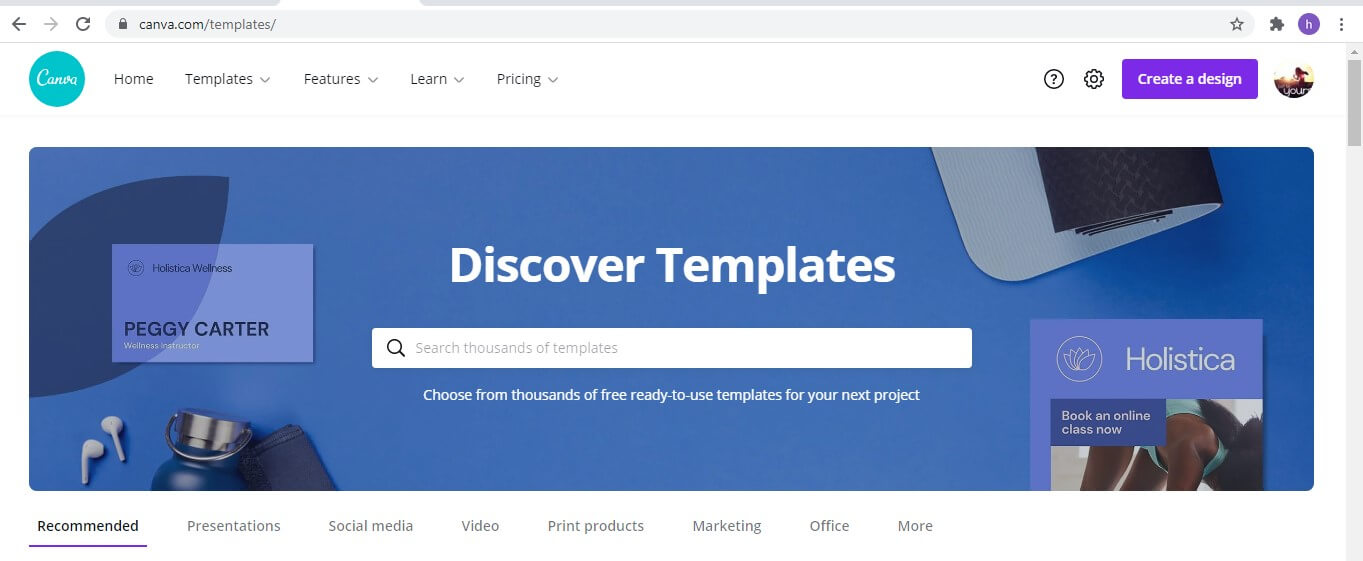
Hinweis: Es kann schwierig sein, die richtige Vorlage zu finden. Sie können die Vorlagen also mit einem Such-Tool filtern, das die Vorlagen speziell nach Branche oder Nische filtert.
Schritt 3: Erstellen Sie eine Diashow
Wählen Sie einen individuellen Hintergrund, eine Schriftart, eine Farbe und fügen Sie Hintergrundmusik hinzu. Animationen können separat auf jede Folie angewendet werden.
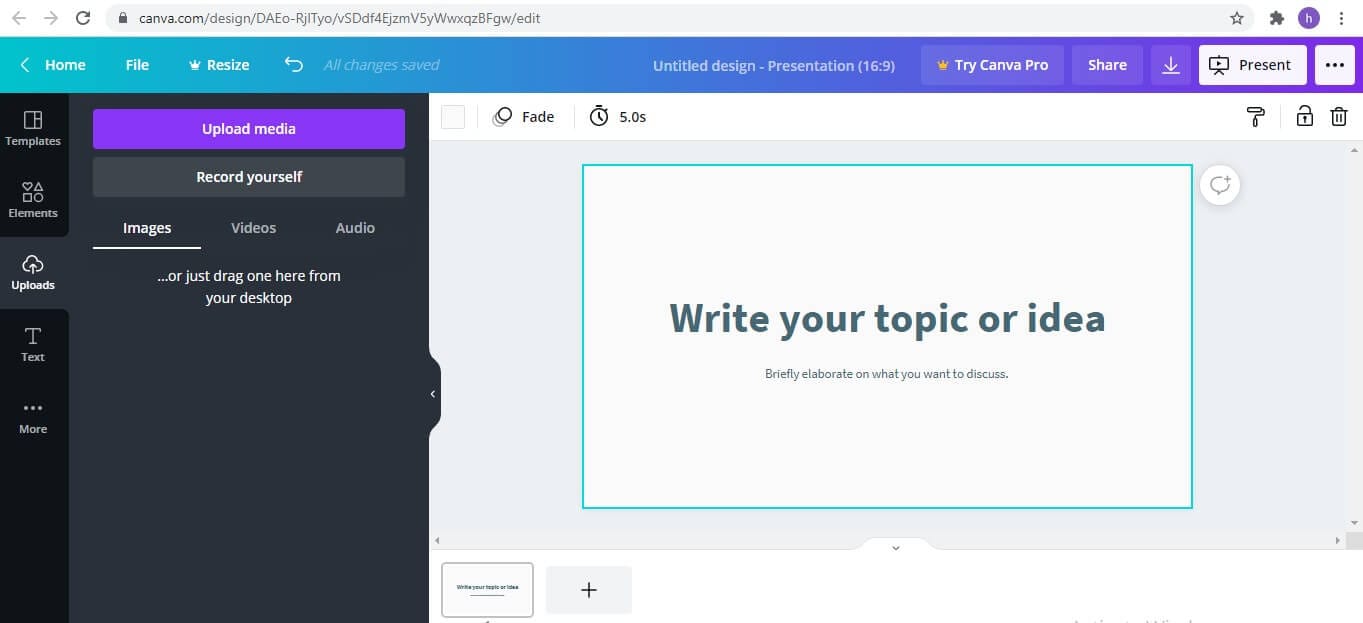
Hinweis: Sie können bei der Anpassung der Diashow auch andere Funktionen wie Videos, GIFs, etc. verwenden. Ebenso können Sie auch Medien aus dem Speicher Ihres Geräts hinzufügen.
Wie Sie sehen, ist die Erstellung einer Diashow mit kostenlosen Online-Tools sehr bequem. Sie sind jedoch nicht so leistungsstark und stabil wie Videoeditoren wie Filmora. Laden Sie Filmora jetzt herunter und probieren Sie es aus!
Teil 4: Ausführliche Lektüre: Was macht eine gute Diashow aus?
Eine Diashow wird normalerweise verwendet, um Informationen in der Präsentation darzustellen. Sie verleiht dem Bildmaterial auf der Folie einen einzigartigen Wert. Daher ist es wahrscheinlich, dass sich die Betrachter für die Informationen interessieren, wenn sie in einer Diashow präsentiert werden. Die Diashow muss jedoch optimiert werden, um die besten Ergebnisse zu erzielen. Das bedeutet, dass die Tools perfekt mit einem passenden Farbschema und einer passenden Schriftart verwendet werden müssen. Wenn Sie sich fragen, welche anderen Faktoren die Diashow verbessern können, haben wir ein paar Merkmale aufgelistet, die die Diashow attraktiv machen.
Übergang
Übergänge können Bewegung in die Folien bringen. Anwendungen zur Erstellung von Diashows sind mit integrierten Übergangsstilen ausgestattet, die Sie in Ihre Diashow einbauen können. Sie können auch erweiterte Übergangsstile hinzufügen, wenn die Anwendung dies vorsieht. Kurz gesagt, der Übergangseffekt macht die Diashow überzeugend und fasziniert den Betrachter.
Musik
Musik hat eine magische Wirkung auf Menschen. Diashow-Betrachter sind da nicht anders. Musikbibliotheken werden den Diashow-Erstellern hinzugefügt, um die visuelle Präsentation interessant zu gestalten. Auch die Hintergrundmusik trägt dazu bei, dass das Interesse der Zuschauer erhalten bleibt. Wenn Sie also befürchten, dass Sie sich in der Mitte der Diashow langweilen, kann Musik Ihnen helfen, dieses Problem zu lösen.
Suchen Sie einige Seiten zum Herunterladen von Musik? Sehen Sie sich diesen Artikel an: Die 9 besten Seiten zum Herunterladen von Musik für Diashows.
Titel
Der Titel ist das allererste, was dem Betrachter ins Auge fallen mag. Wenn Ihr Titel also fesselnd und auffallend ist, wird er die Aufmerksamkeit der Betrachter auf sich ziehen. Der eindeutige Titel weist auch auf den Zweck der Präsentation hin. Kurz gesagt, der Titel muss aussagekräftig, prägnant und relevant für die Folie sein, um das Publikum zu erreichen.
FAQs
Wie formuliert man gute Titel für verschiedene Situationen?
Das Verstehen des Szenarios ist das Wichtigste, um einen aussagekräftigen und guten Titel zu erstellen. So können Sie sich einen Titel ausdenken, der das Zielpublikum von Anfang an anspricht. Darüber hinaus sollte er auch die Absicht des Szenarios erklären. Darüber hinaus muss er den Wert des Themas für das Publikum hervorheben. Nicht zuletzt muss der Titel das Szenario in einem breiteren Bereich ansprechen.
Wie bekommt man lizenzfreie Musik für die Diashow?
Die ideale Musik ist ein Muss für eine Diashow. Sie muss jedoch Lizenzfrei sein, um rechtliche Probleme zu vermeiden. Die umfangreiche Sammlung von Soundtracks in der Musikbibliothek von Filmora ist lizenzfrei und Sie können sie überall in Ihrer Diashow verwenden. Darüber hinaus bietet die YouTube-Audiobibliothek auch einfachen Zugang zu Soundtracks, die der Öffentlichkeit zugänglich sind. Darüber hinaus bieten Softwares wie Audio Jungle und Audio Blocks hochwertige und lizenzfreie Musiktitel an.
Fazit
Es gibt keine bessere Option als eine Diashow, wenn Sie vor Publikum präsentieren. Der einzige Weg nach vorn besteht also darin, sie so gut wie möglich zu machen. Animierte Overlay-Videos, animierter Text im Titel, um nur einige zu nennen, sind effektive Techniken, um das Interesse des Betrachters an der Folie zu steigern. Auch die Hintergrundmusik, der Stil des Übergangs und andere Faktoren spielen eine wichtige Rolle. Zusammenfassend lässt sich sagen, dass Sie eine Allzwecklösung finden müssen, um die Qualität Ihrer Inhalte in den Bildern zu verbessern. Filmora und Canva sind einige Tools, mit denen Sie Animationen, Musik und vieles mehr hinzufügen können.
Leistungsstarkes und intuitives Videobearbeitungsprogramm für alle Video Fans.
GRATIS TESTEN GRATIS TESTEN
Video/Audio in 1.000 Formate konvertieren, bearbeiten, brennen und mehr.
Gratis Testen Gratis Testen Gratis Testen






Maria Wiedermann
staff Editor
Bewrtung4.5(105TeilnehmerInnen)